Como inserir ausências prolongadas?
Para a agilizar a marcação de ausências prolongadas para vários funcionários, poderá registar as ausências em lote desde que estas tenham as mesmas características e estejam compreendidas no mesmo período. Posteriormente, caso seja necessário, poderá alterar em lote o estado da ausência. Quando a ausência é diferente consoante o funcionário, poderá criar a ausência de forma manual. Para facilitar o controlo de ausências dos funcionários, é possível introduzir ausências prolongadas através de um formulário que também permite visualizar as ausências de todos os funcionários e o seu estado. Para criar ausências prolongadas, siga os seguintes passos: É possível registar ausências prolongadas em lote, para vários ou todos os funcionários ativos de uma empresa que estejam abrangidos por uma mesma ausência. Deverá utilizar esta opção de registo de ausências em grupos de funcionários a quem se aplique uma ausência com as mesmas características e desde que esteja compreendida no mesmo período (mesma data de início e fim). Esta funcionalidade tem grande utilidade em cenários de Lay Off (suspensão da atividade ou redução do período normal de trabalho) ou de regimes como o do Apoio à retoma progressiva (apoio associado ao COVID-19 previsto no PEES), uma vez que vários funcionários são abrangidos pela mesma ausência no mesmo período, agilizando este processo. Para registar ausências em lote para todos os funcionários ativos basta que, depois de clicar na opção Novo, na janela de Introdução de Ausências Prolongadas, não seja selecionado qualquer Funcionário no campo Funcionário, selecionando a ausência pretendida e indicando o intervalo de registo. Ao gravar, será apresentada uma com a indicação de que, não sendo selecionado nenhum funcionário, será criada a ausência indicada para os funcionários que se encontrem no estado ativo, tendo em conta as restrições que tenham sido efetuadas. Se pretender criar a ausência em lote apenas para um grupo de funcionários, o processo é o mesmo devendo no campo Funcionário restringir os funcionários pretendidos. Adicionalmente, podera aplicar outras restrições, nomeadamente, por Categoria, Departamentos, Estabelecimentos e/ou Tipos de Pessoal. Se existirem funcionários que tenham férias já registadas no mesmo período que pretende indicar a ausência, será apresentada uma notificação de aviso. É possível alterar em lote o estado das ausências. Para tal, siga os seguintes passos: É possível inserir, editar, controlar e gerir as ausências prolongadas que ocorreram na empresa através da funcionalidade de Ausências em Recursos Humanos | Salários e Honorários | Assiduidade | Ausências. As ausências podem estar num de três estados: No controlo de ausências é possível criar novas ausências, modificar ausências existentes, eliminar ausências não processadas, modificar o estado das ausências e imprimir o estado atual. Para controlar as ausências, siga os seguintes passos: Quando uma ausência passa para o estado Terminada e a sua data de término é anterior à data final prevista, a aplicação elimina todas as faltas marcadas desde a data de término até à data de fim prevista.Criar ausências prolongadas
Criar ausências prolongadas em lote
Alterar estado da ausência em lote
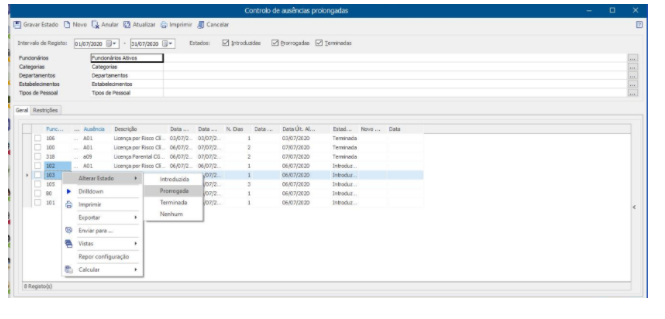
Utilizar controlo de ausências prolongadas